Kaip redaguoti PDF
Norite atlikti kai kuriuos PDF failo pakeitimus? Štai kaip nemokamai redaguoti PDF rinkmeną vos keliais žingsniais.
Galite atlikti pagrindinius PDF redagavimus naudodami tokias programas kaip „Microsoft Edge“ ir „Adobe Acrobat DC“, todėl šias programas itin patogu laikyti kompiuteryje. Tačiau negalėsite atlikti sudėtingesnių koregavimų, pvz., pridėti teksto su skirtingais šriftais arba įkelti vaizdų, neperžengę „Edge“ ir nemokėdami už „Acrobat“ prenumeratą.
Čia atsiranda nemokami PDF redaktoriai. Skaitykite toliau, kad sužinotumėte, kaip redaguoti PDF naudojant Smallpdf.
Ko jums reikės:
- Panašus į PDF redaktorių Mažas pdf
Trumpoji versija
- Atidarykite Smallpdf
- Įkelkite savo PDF
- Norėdami redaguoti PDF, naudokite teksto, vaizdo ir paryškinimo įrankius
- Spustelėkite Atsisiųsti PDF, kad išsaugotumėte failą
Kaip redaguoti PDF
-
Žingsnis
1Atidarykite Smallpdf

Taip pat galite naudoti kitą nemokamą PDF redaktorių arba „Adobe Acrobat“, jei prenumeruojate programą.

-
Žingsnis
2Spustelėkite Pasirinkti failus ir pasirinkite savo PDF
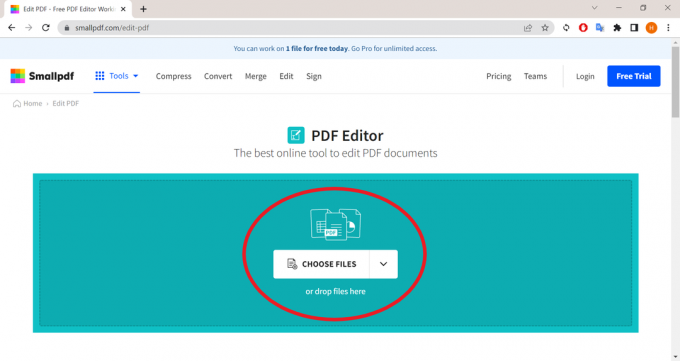
Taip pat galite įkelti Word failą, jį redaguoti ir konvertuoti į PDF.
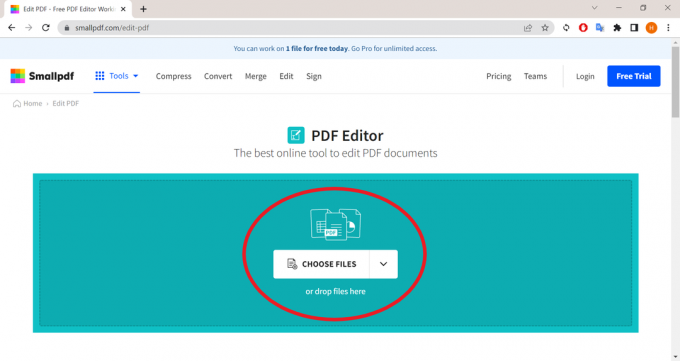
-
Žingsnis
3Norėdami pridėti tekstą, pasirinkite piktogramą T

Tai galima rasti įrankių juostoje ekrano viršuje.

-
Žingsnis
4Įveskite savo tekstą
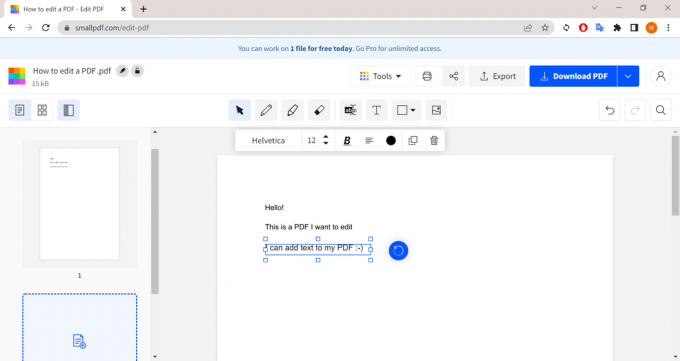
Galite koreguoti teksto šriftą, dydį, spalvą ir formatavimą, taip pat vilkti, kad pakoreguotumėte jo vietą PDF faile.
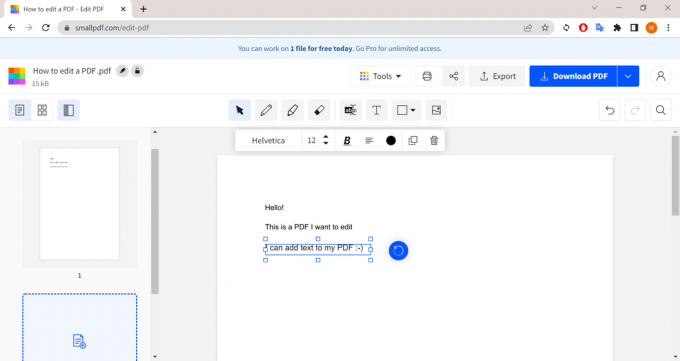
-
Žingsnis
5Spustelėkite vaizdo piktogramą, kad pridėtumėte vaizdą į PDF

Galite įkelti bet kokį vaizdo failą iš savo kompiuterio.

-
Žingsnis
6Vilkite vaizdą, kad padėtų jį norimoje vietoje

Taip pat galite reguliuoti vaizdo dydį.

-
Žingsnis
7Norėdami paryškinti tekstą, naudokite žymeklio piktogramą

Arba pasirinkite rašiklio įrankį, norėdami piešti ant dokumento.

-
Žingsnis
8Spustelėkite ir vilkite, kad paryškintumėte žodžius

Taip pat galite pasirinkti žymeklio dydį ir spalvą.

-
Žingsnis
9Baigę spustelėkite Atsisiųsti PDF

Tai išsaugos PDF jūsų kompiuteryje.

Problemų sprendimas
Galite redaguoti PDF failą naudodami „Adobe Acrobat DC“, bet pirmiausia turėsite sumokėti, kad atrakintumėte redagavimo funkcijas.
Tokios svetainės kaip SmallPDF leidžia nemokamai pasiekti daugelį šių PDF redagavimo įrankių. Tačiau dažnai yra apribojimų, kiek failų galite redaguoti per dieną, taip pat pažangesnes funkcijas, kurias vis tiek gali tekti sumokėti, kad atrakintumėte.
Galite nemokamai pildyti ir pasirašyti dokumentus naudodami tokias programas kaip Adobe Acrobat DC ir Microsoft Edge. Norėdami sužinoti daugiau apie tai, peržiūrėkite mūsų vadovą sukurti PDF parašą.
Kam pasitikėti mūsų žurnalistika?
2004 m. įkurta „Trusted Reviews“ sukurta tam, kad skaitytojams pateiktų išsamius, nešališkus ir nepriklausomus patarimus, ką pirkti.
Šiandien turime milijonus vartotojų per mėnesį iš viso pasaulio ir per metus įvertiname daugiau nei 1000 produktų.


